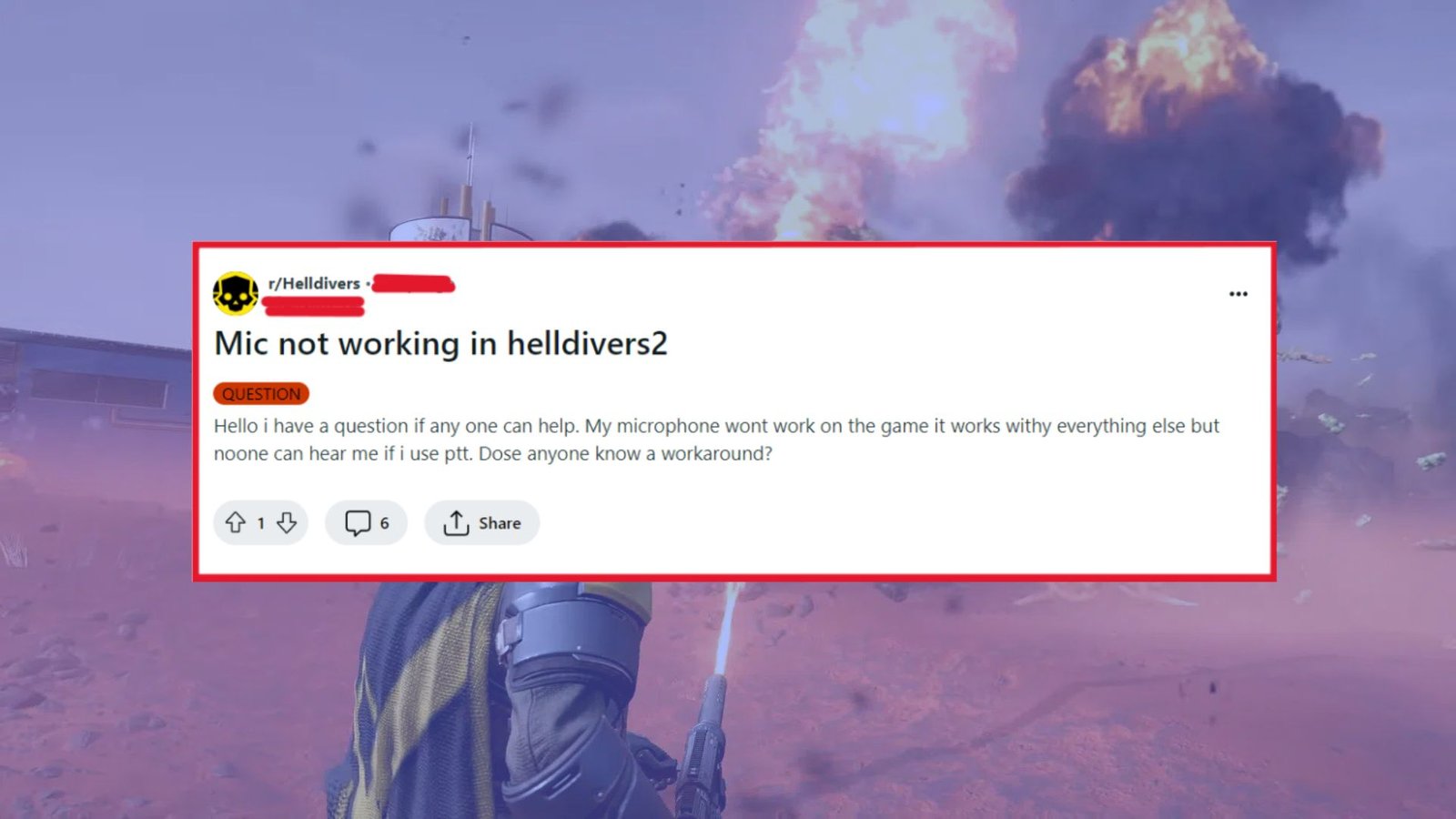Avez-vous des problèmes avec le micro qui ne fonctionne pas dans le jeu Helldivers 2 et vous cherchez comment y remédier ? Eh bien, je dois dire que vous n’êtes pas seul dans cette situation.
Après la sortie du jeu Helldivers 2, il a gagné en popularité mais en même temps, il a beaucoup dérangé les utilisateurs avec plusieurs types d’erreurs. Le jeu est entièrement axé sur la défaite des ennemis et la destruction de leur base.
Donc , si vous vous demandez également comment résoudre ce problème, lisez cet article. Ici, vous découvrirez quelques-unes des meilleures façons de réparer le microphone qui ne fonctionne pas dans le jeu Helldivers 2.
Comment réparer le micro qui ne fonctionne pas ou le chat vocal qui ne fonctionne pas dans Helldivers 2
Il est maintenant temps de trouver et d’appliquer les méthodes qui vous aideront à réparer le micro qui ne fonctionne pas sur différents appareils comme PC/PS5, etc.
Alors lisons plus loin.
Méthode 1 : vérifier la connexion du microphone et du casque
L’une des solutions simples et efficaces pour réparer le dysfonctionnement du microphone Helldivers 2 consiste à vérifier votre propre connexion micro et casque. Assurez-vous qu’il n’y a aucun dommage physique dans le casque et qu’il est correctement branché sur le PC ou la console.
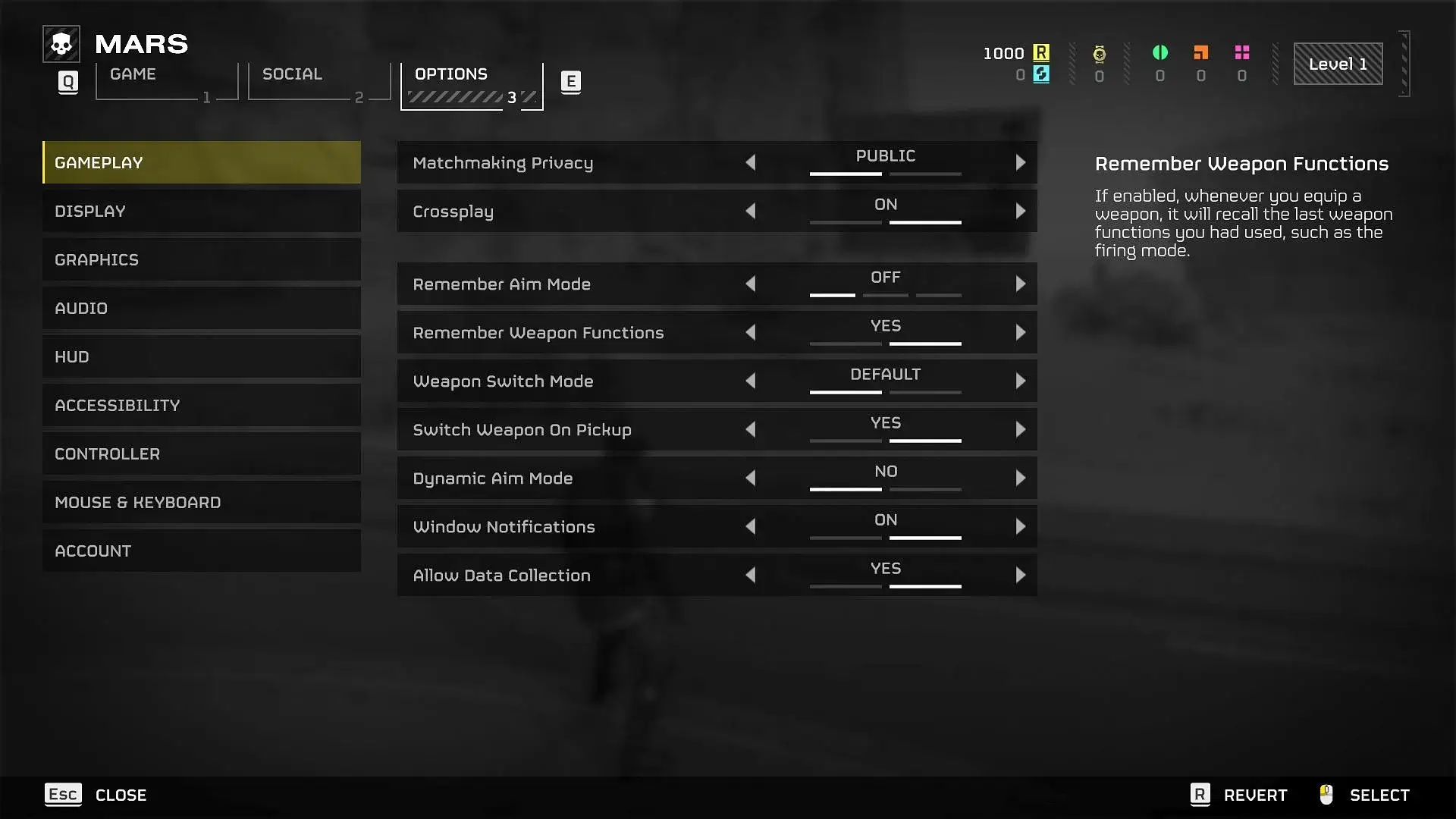
Vous pouvez même tester le micro et le casque sur un autre appareil, qu’ils fonctionnent ou non.
Méthode 2 : vérifier les paramètres audio du jeu
De mauvais paramètres du jeu peuvent également empêcher le micro de fonctionner sur Helldivers 2. Vous devez donc vérifier les paramètres du jeu dans le jeu.
Suis les étapes:
- Lancez Helldivers 2 > Menu
- Maintenant, passez aux paramètres audio
- Recherchez les paramètres de chat vocal > sélectionnez Microphone > assurez-vous que le chat vocal est activé
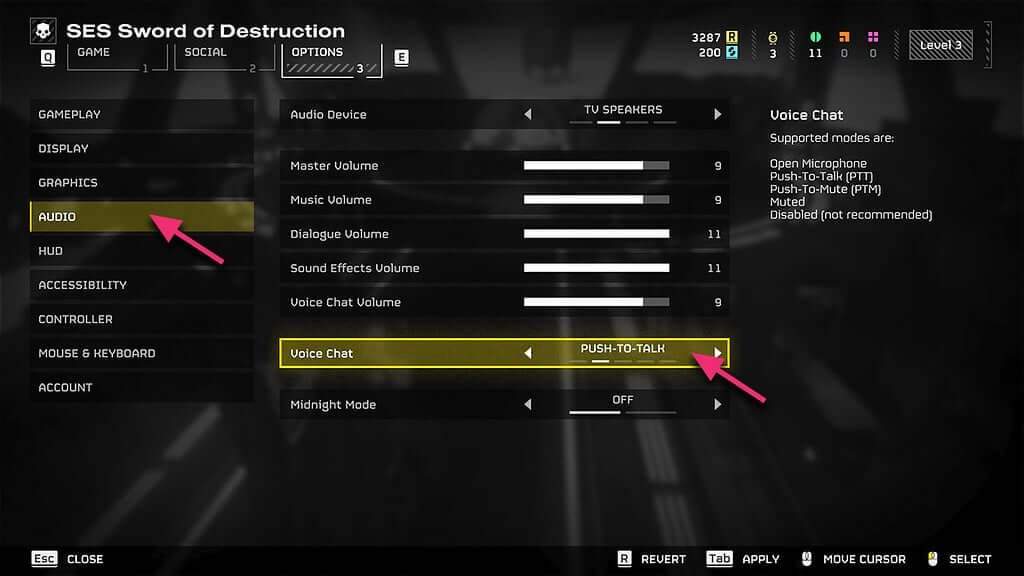
- Vous pouvez également vérifier la sensibilité du microphone
Méthode 3 : vérifier une connexion réseau stable
La connexion Internet doit être suffisamment puissante pour jouer au jeu sans problème. L’impact d’une mauvaise connexion peut également entraîner des problèmes audio. Vous devriez donc vérifier votre vitesse de connexion ou même réinitialiser le routeur pour une meilleure connexion.
Méthode 4 : définir le microphone par défaut
Une autre solution qui peut vous aider à résoudre le problème du micro qui ne fonctionne pas consiste à définir le microphone comme périphérique par défaut.
Voici ce que vous devez faire:
Pour PC :
- Tout d’abord, ouvrez les paramètres sonores > choisissez Ouvrir les paramètres sonores.
- Maintenant, descendez à l’ option Entrée
- Ici, utilisez l’option « Choisissez votre périphérique d’entrée » pour choisir le microphone que vous souhaitez utiliser
- Même vous pouvez appuyer sur les propriétés de l’appareil ainsi que sur les paramètres supplémentaires de l’appareil.
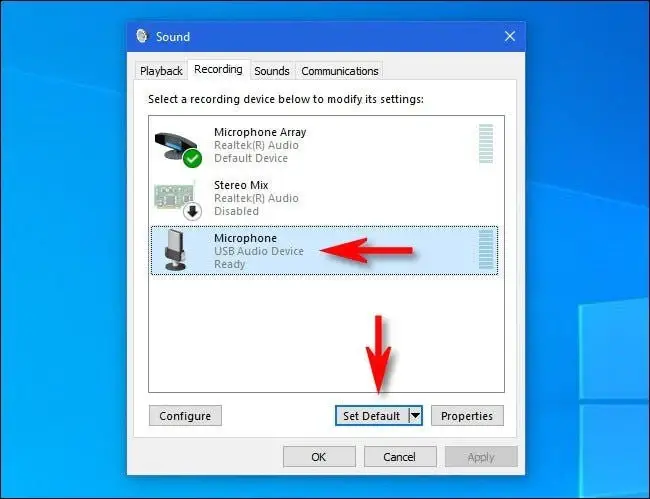
Pour PlayStation 5 :
- Lancez Paramètres > choisissez Son > Microphone pour définir les paramètres
- Ensuite, choisissez ce que vous souhaitez utiliser dans la section Périphérique d’entrée.
- Ici, ajustez les paramètres du niveau du micro et de l’état du micro
Méthode 5 : mettez à jour vos pilotes audio
Des pilotes audio obsolètes peuvent également empêcher le microphone de fonctionner sur le jeu Helldivers 2. Vous devez donc vérifier et mettre à jour vos pilotes audio pour corriger le bug.
Pour PC :
- Tout d’abord, touche Windows + X > choisissez Gestionnaire de périphériques
- Ensuite, allez dans « Contrôleurs son, vidéo et jeu »

- Maintenant, appuyez avec le bouton droit sur le périphérique audio répertorié > choisissez Mettre à jour le pilote
- Sélectionnez Rechercher automatiquement le logiciel pilote mis à jour > suivre pour installer toutes les mises à jour trouvées
Pour PlayStation 5 :
- Tout d’abord, ouvrez Paramètres > choisissez Système > Logiciel système
- Ici, sélectionnez Mise à jour et paramètres du logiciel système
- Ensuite, choisissez Mettre à jour le logiciel système > suivez les instructions pour télécharger
Méthode 6 : vérifier l’intégrité des fichiers de jeu
Des fichiers endommagés ou manquants dans le jeu peuvent également entraîner ce type de problèmes indésirables. Il est donc préférable de vérifier les fichiers du jeu une fois pour s’assurer que tous les fichiers sont au bon endroit.
Suis les étapes:
- Tout d’abord, lancez le client Steam > Bibliothèque
- Maintenant, appuyez sur Helldivers 2 > choisissez Propriétés
- Ensuite, accédez à Fichiers locaux > appuyez sur Vérifier l’intégrité des fichiers du jeu.
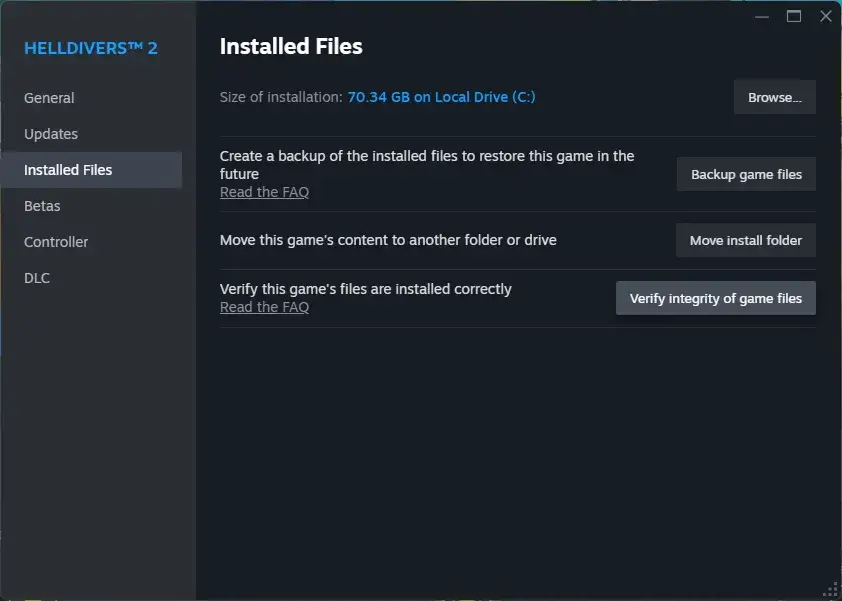
Méthode 7 : contacter l’assistance Arrowhead
Lorsque le problème persiste, vous devez contacter le support Arrowhead. Après les avoir atteints, développez votre problème avec des captures d’écran, le cas échéant. Ils essaieront de corriger l’ erreur de non-fonctionnement du micro sur le jeu Helldivers 2 de leur côté.
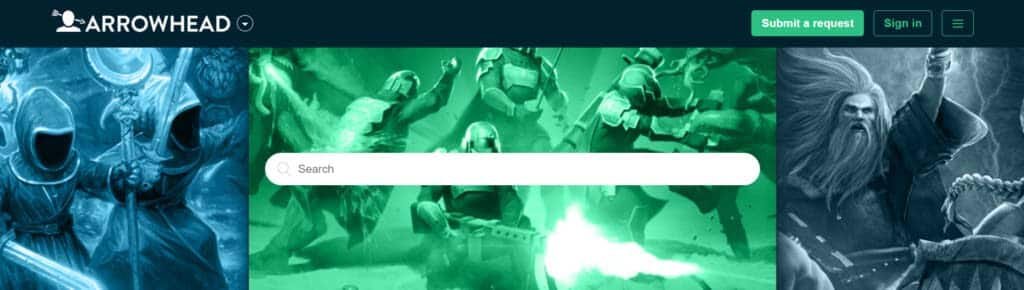
Conclusion
The Helldivers 2 est un jeu populaire et peut donc souffrir de plusieurs problèmes. La principale raison de ces problèmes est le temps d’arrêt du serveur, car il ne répond pas lorsque de nombreux joueurs souhaitent rejoindre le jeu en même temps. Cependant, dans ce blog, j’ai discuté de tous les correctifs possibles pour le microphone qui ne fonctionne pas sur le jeu Helldivers 2.
De plus, si vous avez des suggestions ou des questions, déposez-les dans la section commentaires ci-dessous.
Sophia Louis is a professional blogger and SEO expert. Loves to write blogs & articles related to Android & iOS Phones. She is the founder of fr.android-ios-data-recovery.com and always looks forward to solve issues related to Android & iOS devices